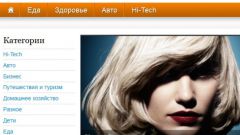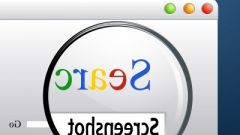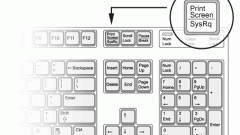PicPick – инструмент для съемки
Сделать снимок с экрана монитора и сейчас можно при помощи фотоаппарата, с которого потом изображение придется перекинуть на компьютер, а затем использовать его в работе. Но вряд ли сегодня найдется человек, который станет утруждать себя фотосъемкой. Для этого существует ряд программ, способных за пару кликов сделать скриншот рабочего окна.
Одна из таких – PicPick. Данная программа распространяется бесплатно, но от этого ее качество не страдает. С PicPick можно сфотографировать и захватить весь экран или только его часть - выделенную или фиксированную, а также произвольную область экрана. Кроме этого, программа позволяет отредактировать изображение и даже сделать на нем необходимые надписи. Данное свойство необходимо, когда требуется обратить внимание на конкретный участок экрана.
Слева в рабочем окне программы располагается раздел «Графические элементы», которыми вы можете воспользоваться, если необходимо отредактировать изображение или сделать на нем записи и пометки. После того, как ваш снимок будет готов, нажмите кнопку «Файл» на панели инструментов и в выпадающем окне выберите пункт «Сохранить как». Рядом, справа, откроется еще одно окошко, в котором вам нужно будет указать формат сохраненного файла: JPEG, PNG, GIF и другие. При необходимости вы сразу же можете отправить файл в текстовый документ, таблицу, а также выложить в интернет или отправить по почте.
Программы для снятия скриншотов
PicPick – не единственная программа для захвата экрана. Среди ее «сородичей» - Free Screen Video Recorder. Данная программа, кроме статического изображения, может сохранить и видеодокумент. Также следует обратить внимание на программы Screenshot Captor и SSmaker. Последняя снимает и показывает готовое фото в течение трех секунд. Снимок, сделанный при помощи SSmaker, можно сразу же отправить по интернету друзьям или установить его на свой сайт.
Популярна среди пользователей и программа SuperScreen, она делает снимок с экрана монитора, имеет встроенную функцию задержки и возможность снятия скрина с видео. Создать снимок и видео поможет и ScreenShot, программа с удобным набором инструментов и функций. Простая, но от того не менее популярная, программа «Захватчик» также решает проблему снятия скриншотов с экрана. В числе ее «плюсов» удобный и понятный интерфейс и возможность сохранять снимок в любом графическом формате.